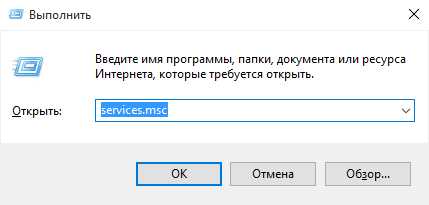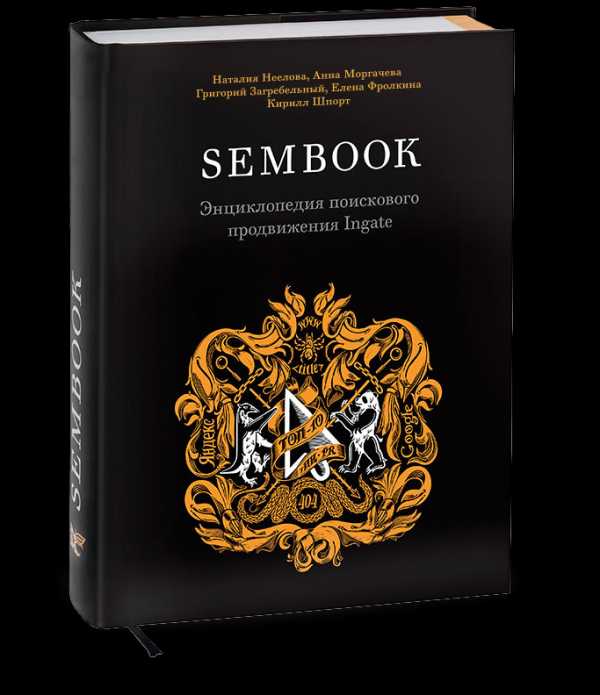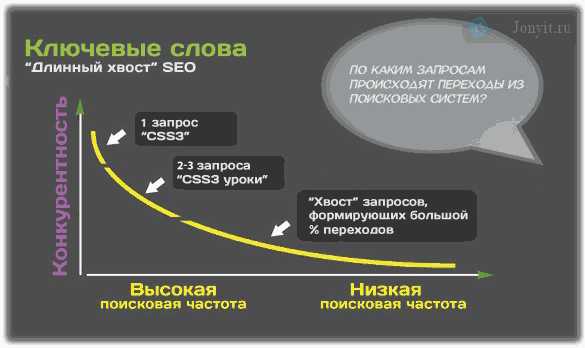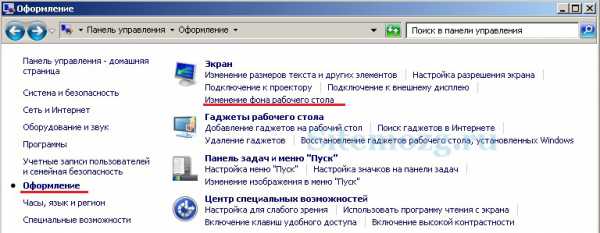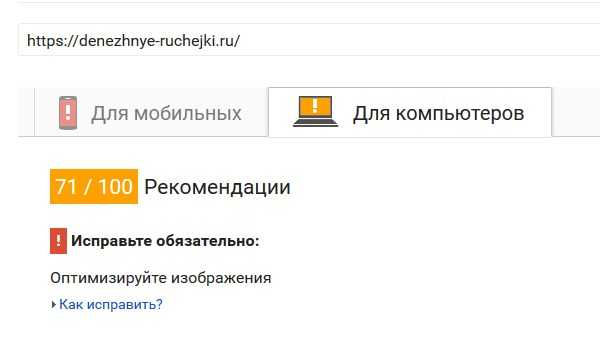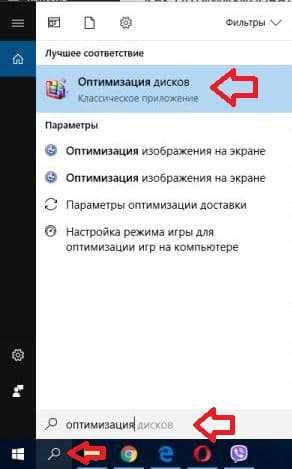Чего мне не хватает в Windows 10 Mobile. Оптимизация windows 10 mobile
Windows 10 Mobile — Бородокаст
В январе мы тестировали Lumia 950 и ругали мобильную Windows 10. Недавно Microsoft выпустила финальную версию ОС — посмотрим, изменилась ли она за прошедшее время.
Установка
Владельцы Lumia могут вручную установить Windows 10 Mobile. Сами смартфоны не обновятся. Странно, нет никакого уведомления о новой версии операционной системы — зато нет и насильного обновления, как в «настольной» версии ОС.
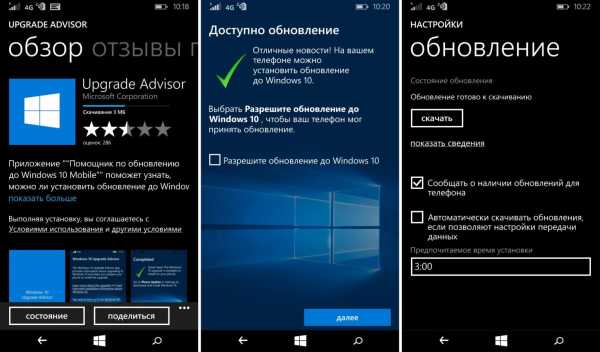
Обновление Windows 10 Mobile доступно для смартфонов Lumia 1520, 930, 640, 640XL, 730, 735, 830, 532, 535, 540, 635 (1 ГБ), 636 (1 ГБ), 638 (1 ГБ), 430, 435.
Чтобы обновить смартфон, установите приложение Upgrade Advisor. Оно проверит совместимость новой Windows 10 со смартфоном, после чего предложит ее установить — соглашайтесь, заходите в настройки (пункт «Обновления») и устанавливайте.
Первичная настройка
Процесс обновления безболезненный: вы не будете проходить этап первичной настройки. Телефон перенесет все данные и приложения с предыдущей прошивки.
Но я рекомендую все-таки сбросить смартфон после установки Windows 10 Mobile — так он лучше работает. К тому же, все настройки и приложения можно восстановить из «облачной» резервной копии операционной системы.
Рабочий стол
Самое заметное изменение в Windows 10 Mobile — новый рабочий стол. Вы можете установить фоновое изображение, задать цвет «плиток», или сделать их прозрачными. Доступен и старый вариант оформления с обоями «внутри» плиток.
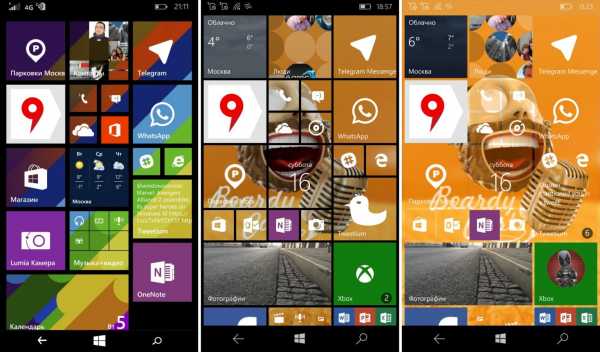
W10M заметно отличается от WP8.1 даже при выборе «старого» оформления
Разделительные линии между элементами интерфейса стали тоньше, изменились иконки всех стандартных приложений, а расстояние между плитками уменьшилось.
Список приложений
Добавлять плитки на главный экран теперь удобнее — свежеустановленные приложения располагаются вверху списка.
После первого запуска программа займет свое законное место (в алфавитном порядке).
«Шторка»
В переключателях быстрых настроек появилась кнопка перехода в расширенный режим их отображения. Это экономит время — не нужно копаться в настройках, чтобы активировать какую-то функцию смартфона.
Уведомления теперь группируются вместе:
- для удаления одного уведомления, смахните его вправо;
- для удаления всех уведомлений, смахните название приложения;
- для быстрой очистки «шторки» нажмите кнопку «Очистить все».
Активные уведомления
Теперь вы можете отвечать на сообщения прямо из уведомлений. Как в iOS 9 и Android N. Если потянуть разделитель вниз, уведомление развернется полностью и отобразит строку ввода текста. Не успели? Открывайте шторку и жмите стрелочку на уведомлении.
Поддержку активных уведомлений получают все больше приложений: WhatsApp, TweetIt!, Tweetium, Colibri и даже 6tin — клиент для сервиса знакомств Tinder.
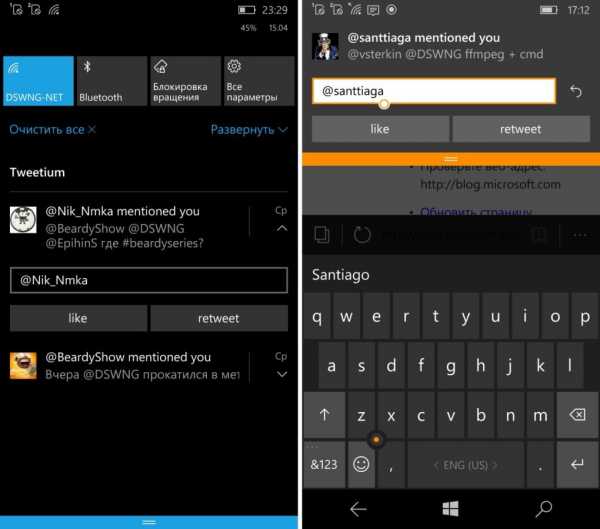
Кроме строки ответа появляются и другие варианты действий — отключение будильника, «ретвит» или «лайк»; все зависит от фантазии разработчика.
Настройки
Microsoft наконец привела в порядок меню настроек. Нет той бездумной мешанины, которая была раннее.

Скриншот слева — как было, два скриншота справа — как стало
Теперь не нужно искать что-либо в бесконечном списке пунктов: они рассортированы по разделам, а сверху расположилась строка поиска для быстрой навигации.
Подключение устройств
Windows 10 считает все устройства компьютерами, и смартфоны — не исключение. Без диспетчера устройств теперь не обойтись.
Не каждый смартфон поддерживает режим Continuum, но к каждому можно подключить мышь.
Continuum
Continuum трансформирует смартфон в полноценный компьютер: через специальную док-станцию к нему можно подключить монитор и клавиатуру, а смартфон запустит «настольную» версию ОС.
Сейчас это красивый рекламный слоган — в режиме Continuum работают только новые приложения: браузер, офисный пакет Microsoft, просмотр фотографий и фильмов. А вот поддерживает ли Continuum нужное вам приложение, выяснять придется опытным путем.
Эта ситуация напоминает Windows RT — ARM-архитектура процессора, тот же «настоящий» рабочий стол, «плиточные» программы и отсутствие поддержки Win32. Мы знаем, чем закончилась эта история.
Звук
Регулировать громкость теперь удобнее. Раздельные уровни появились еще в Windows Phone 8.1, но громкость менялась только при запущенном приложении.
Теперь же достаточно нажать стрелочку и становятся доступными оба регулятора громкости (звонки и мультимедиа).
Клавиатура
Клавиатура всегда была сильной стороной мобильной Windows, но Microsoft сделала ее еще лучше.
Надоело пытаться попасть пальцем в нужную часть слова? Надоело ждать появления увеличительного стекла, чтобы исправить опечатку? Поставьте палец на яркую точку в клавиатуре и сдвиньте ее в нужную сторону!
При наборе текста тянуться к краю экрана больше не нужно — удержание пробела разблокирует клавиатуру и позволит переместить ее в другую часть экрана. Или изменить размер.
Режим использования одной рукой
Это своеобразный аналог «Reachability» в устройствах Apple — удержание кнопки «Пуск» спускает экран вниз.
Владельцы больших смартфонов оценят нововведение: вкупе с изменением размера клавиатуры данная функция упрощает использование больших смартфонов.
Windows Hello
Мы уже рассказывали о сканере радужной оболочки глаза в обзоре Lumia 950.
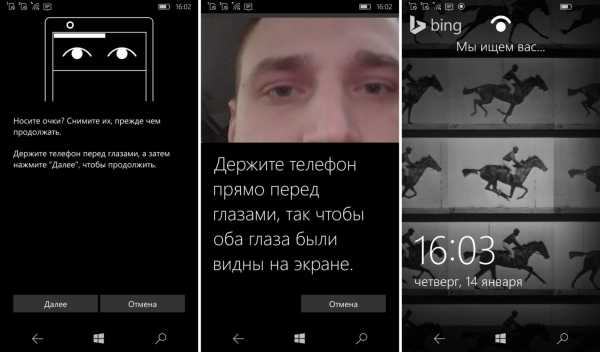
Windows Hello — общее название биометрической идентификации владельца: ее могут проводить сканеры отпечатка пальца и радужной оболочки глаза или любые другие интерфейсы. Windows Hello выступает посредником между ними и операционной системой.
Интерфейс Modern UI уступил место Microsoft Design Language 2.0. Внешний вид всех стандартных элементов интерфейса изменился: линии стали тоньше, шрифт — мельче, а в приложениях появилось привычная для владельцев Android-смартфонов «шторка» слева экрана.
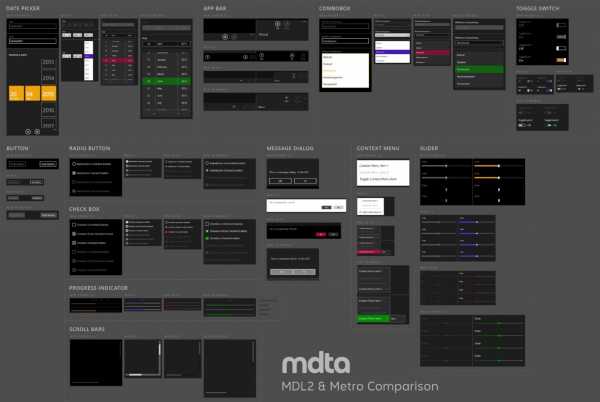
Microsoft активно продвигает разработку универсальных приложений, а потому все стандартные программы для смартфонов похожи на «настольные» версии (с поправкой на оптимизацию под размер дисплея). Мы не будем описывать каждое обновленное приложение — назовем лишь те, которые обзавелись новыми возможностями.
Почта и календарь
Почта и календарь теперь повторяют Outlook для iOS и Android. Из-за системной интеграции в Windows Phone 8/8.1 их нельзя обновить отдельно от ОС, в Windows 10 Mobile такая возможность появилась.

Сильнее всего изменилось почтовое приложение — в нем появились поддержка жестов и умная интеграция с календарем. Можно настроить действия для «свайпа» по письму вправо и влево — по умолчанию он присваивает метки письму или удаляет его.
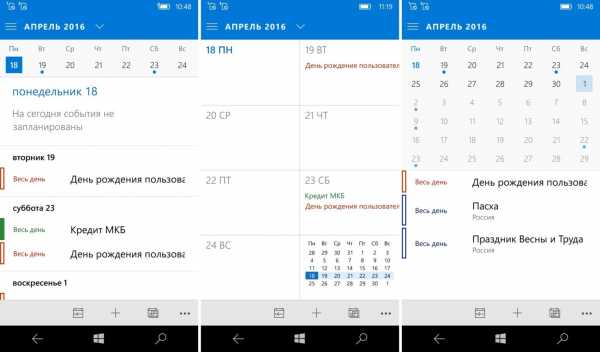
Календарь изменился только внешне: появились новые варианты отображения месяца.
Фотографии
Галерея хранит не только изображения со смартфона, но и фотографии в облачном хранилище OneDrive. Во избежание путаницы пункт «скрывать дубликаты» включен по умолчанию.

Плитка на рабочем столе, как и прежде, в случайном порядке отображает содержимое альбома «Избранное» (или какую-то одну фотографию). Есть и третий вариант отображения — вместо всей коллекции фотографий, на «плитку» попадают только новые снимки.
Microsoft Edge
Было бы странно ожидать радикальных изменений в браузере. Их тут и нет — лишь пара новых функций.
Первая – «Список для чтения», аналог сервиса Pocket: добавляете ссылку, чтобы не забыть, и читаете потом.
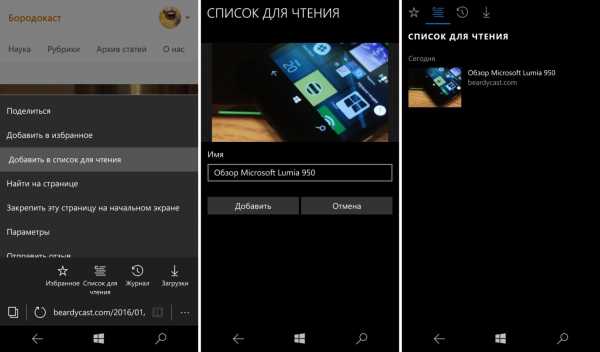
Вторая — режим чтения. Если в адресной строке горит белый значок книжки, то браузер может форматировать страницу в более удобный для чтения вид. Он отсечет рекламу и другие лишние элементы, оставит только текст и картинки.

Работает данный режим не со всеми страницами – например, наш сайт он преобразовать не может.
Сообщения
Сообщения теперь поддерживают Skype. Это уже не первая попытка Microsoft сделать свой аналог iMessage — в Windows Phone 8 пользователь выбирал, как отправлять сообщения (через SMS или через MSN Messenger).

База пользователей Skype больше: вы не гадаете, есть ли у собеседника смартфон на Windows — сообщения из Skype окрашиваются в голубой цвет.
Xbox
Новое приложение объединило в себе старый хаб «Игр» и Xbox One Smartglass — программу для дистанционного управления новейшей приставкой Microsoft.
Главный экран это социальная лента, как на приставке или компьютере. В ней отображаются последние действия друзей — новые достижения, записанные видео и отснятые скриншоты. Тут же присутствует и строка обновления статуса, как в какой-нибудь социальной сети.
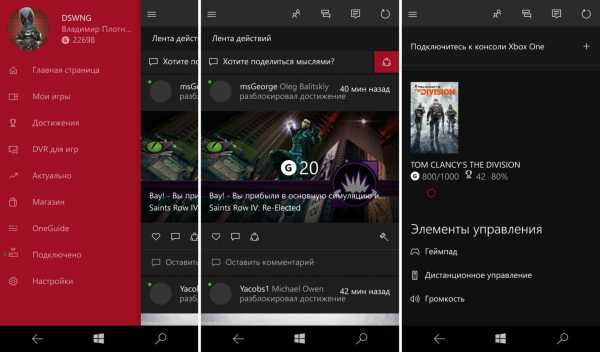
Новую игру для приставки можно купить в «Магазине»; загрузка и установка начнутся сразу после завершения покупки. Единственная нереализованная функция «настольной» версии клиента – трансляция изображения с Xbox One.
Магазин приложений
Обновленный магазин приложений полностью копирует настольную версию.
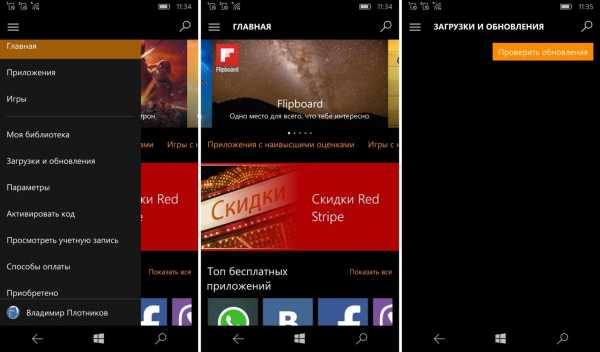
Главный экран стал информативнее — удобно отслеживать прогресс установки нескольких программ одновременно. Поиск по-прежнему работает плохо.
Запись голоса
Диктофон. Раньше его не было, а теперь он установлен по умолчанию во все W10M-совместимые смартфоны.
Microsoft полностью обновила внешний вид ОС и «убила» все особенности Windows Phone 8.1, при этом чуждые системе элементы интерфейса работают не так, как должны. Шторку-меню в приложениях нельзя вытянуть пальцем от края экрана — приходится нажимать на иконку в левом верхнем углу. Это неудобно.
Быстродействие Windows 10 Mobile значительно улучшилось за 4 последних месяца: попади сейчас Lumia 950 к нам на тест, результат был бы другим.
Остается главный вопрос: стоит ли вообще пользоваться мобильной Windows? Доля рынка упала до 1 процента; Microsoft признала, что мобильное направление не является приоритетным в этом году; ключевые программы покидают магазин приложений.
Microsoft обещает большие перемены через 3 года. Сейчас же компания поддерживает ОС на искусственном жизнеобеспечении.
beardycast.com
Чего мне не хватает в Windows 10 Mobile
Я уже не раз писал, что Windows 10 Mobile мне нравится и я бы без проблем еще раз купил себе смартфон под управлением этой операционной системы. Но буквально недавно мне удалось пару дней походить с iPhone 6 в качестве основного телефона. И за это время я понял, что все же есть вещи, которых мне реально не хватает в мобильной ОС от Microsoft. В этом материале о них и пойдет речь.
Возможностей кастомизации UI
Смартфонами под управлением Windows Phone/Windows 10 Mobile я пользуюсь уже где-то полтора года (сначала Lumia 1520, а затем Lumia 930). Признаюсь, плитки мне уже порядком поднадоели. Ими удобно пользоваться, но хочется чего-то нового. На сегодняшний же день можно настроить только прозрачность этих самых плиток, их размер, цвет и выбрать фоновое изображение.
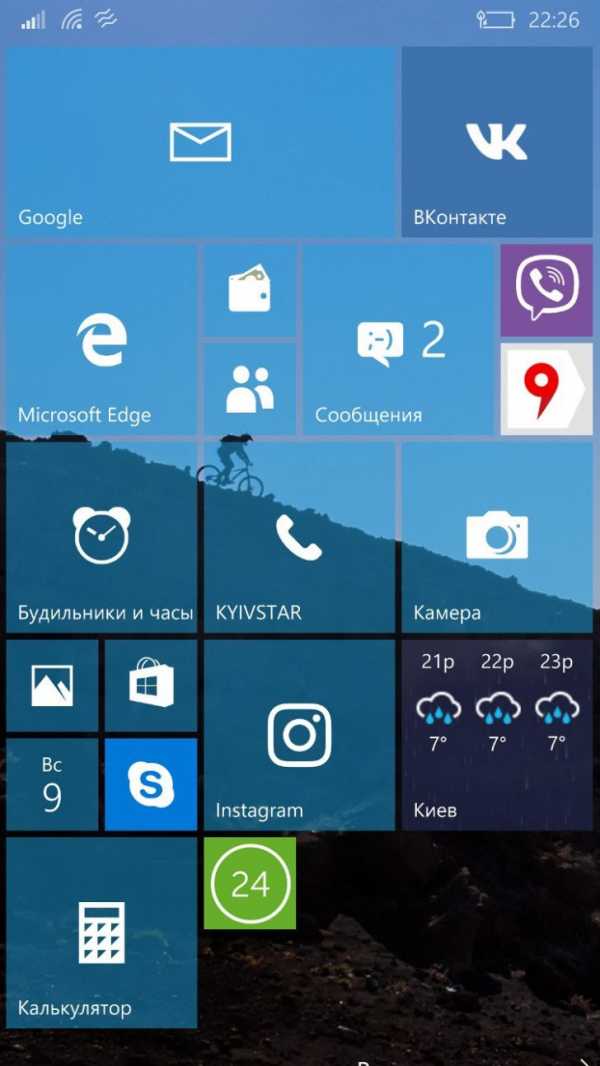
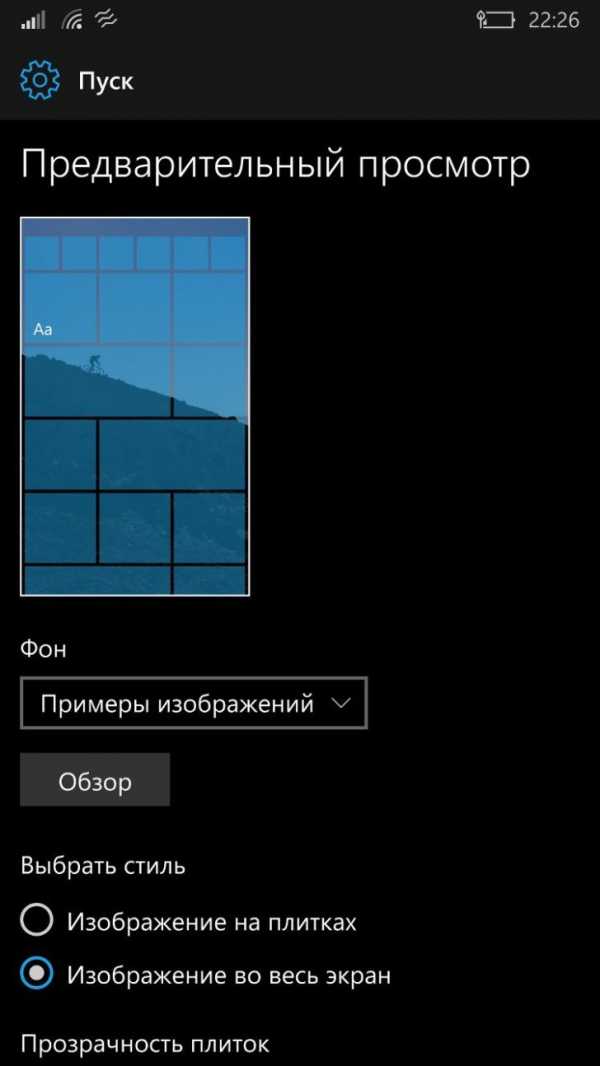
Конечно, если сравнивать сегодняшнюю ситуацию с Windows Phone 8, то возможностей кастомизации UI просто выше крыши. Но это все никак не сравнится с тем же Android. Лично я был бы очень рад увидеть какие-то темы на Windows 10 Mobile или что-то в этом духе.
Сервисов Google
Если вы зайдете в магазин приложений Windows Store и попытаетесь найти там любую программу от Google, то увидите только Google Search. Ни Google Drive, ни клиента YouTube… Я уже молчу о браузере Google Chrome. Благо, хоть в Windows 10 Mobile появился Microsoft Edge, который меня устраивает абсолютно во всем. Но опять-таки через него приходится смотреть видео на YouTube. Сторонние клиенты видеохостинга есть, но это все не то.
Что касается Gmail, то свой e-mail я просто подключил к стандартному почтовому клиенту и долгое время все было нормально. Но потом появился баг: кнопка «Отправить письмо» начала работать через раз. То есть пишу я такой письмо, а потом оказывается, что отправить его нельзя. Нужно скопировать текст, удалить черновик и затем заново нажать «Ответить на письмо».
Короче говоря, сервисов Google действительно не хватает. Их можно заменить какими-то «костылями», но это все сказывается на удобстве использования.
Автономности уровня WP8
Теперь об оптимизации системы. Нет, к скорости работы системы у меня вообще никаких претензий нет. Я пользовался даже бюджетными телефонами под управлением мобильной системы от Microsoft – там тоже все отлично. Проблема в другом: если смартфон Lumia 930 на Windows Phone 8.1 у меня на одном заряде мог продержаться дня полтора, то на Windows 10 Mobile он с трудом доживает до вечера. И это при том, что я не играю в игры и видео не смотрю.
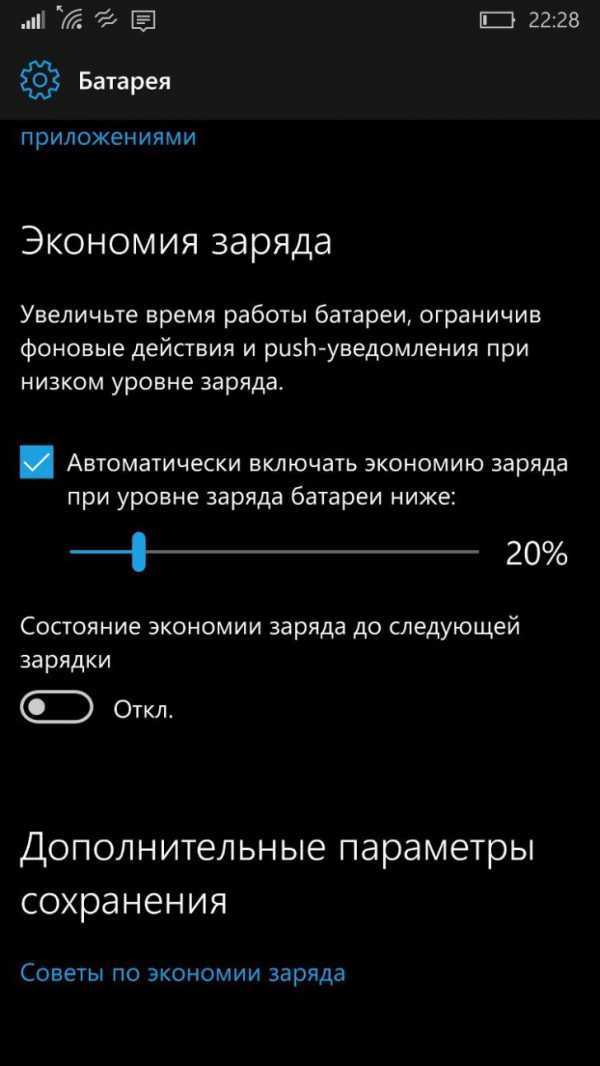
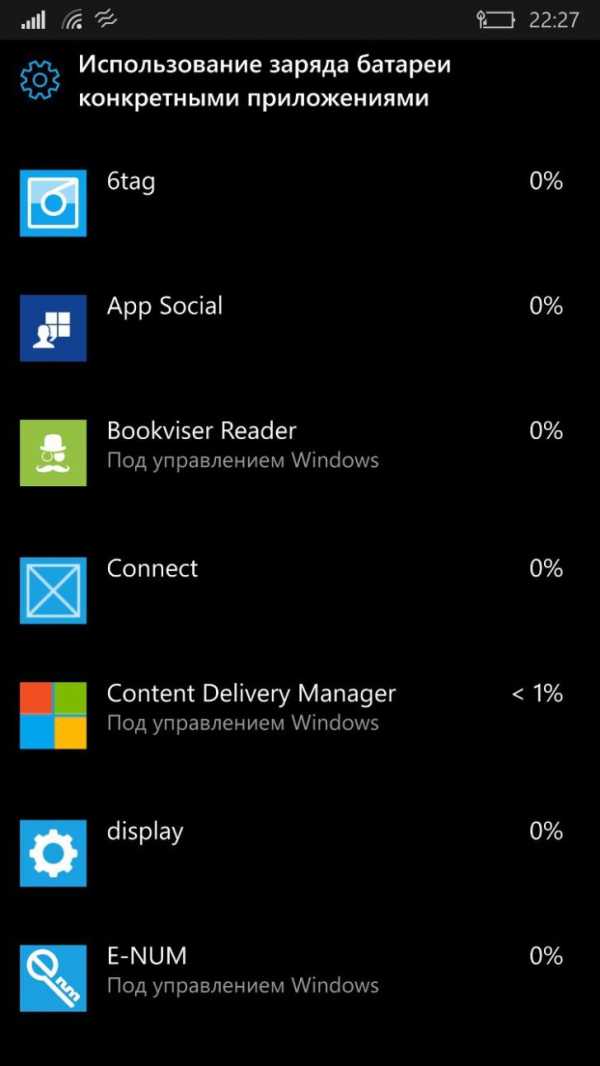
Во времена Windows Phone 8 автономность была главным преимуществом мобильной ОС от Microsoft перед Android и iOS. Сейчас этого уже, к сожалению, нет.
Нормальной работы Push-уведомлений
А вот эта проблема тянется еще со времен Windows Phone 7. Бывает, чтобы увидеть новые уведомление, нужно не просто разблокировать телефон, а запустить само приложение. Лично у меня чаще всего этим страдает Viber, но иногда это случается и с “ВКонтакте”, и с Insragram и даже Skype!
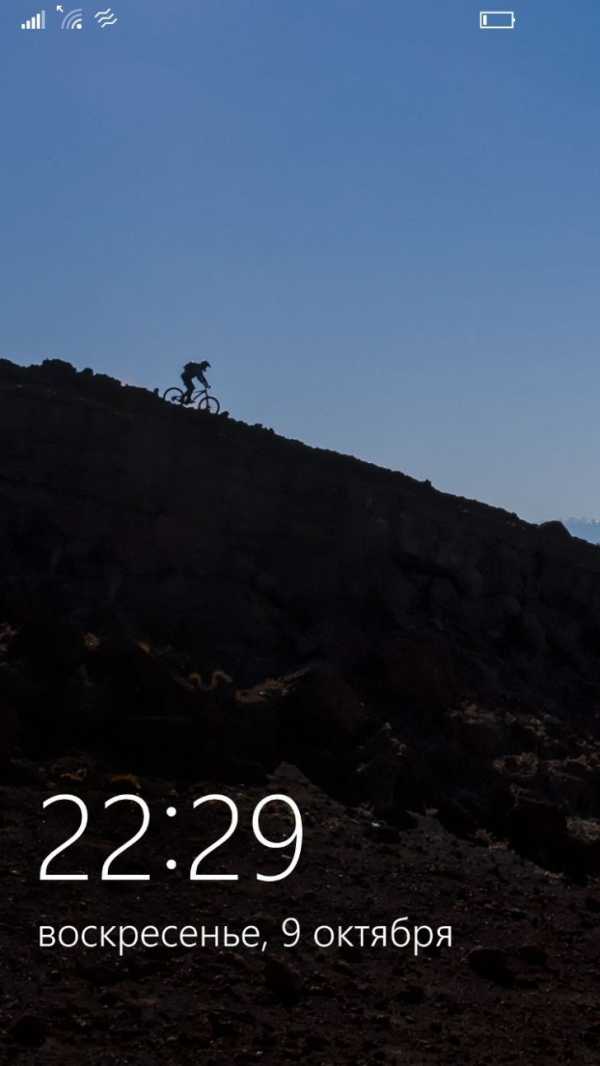
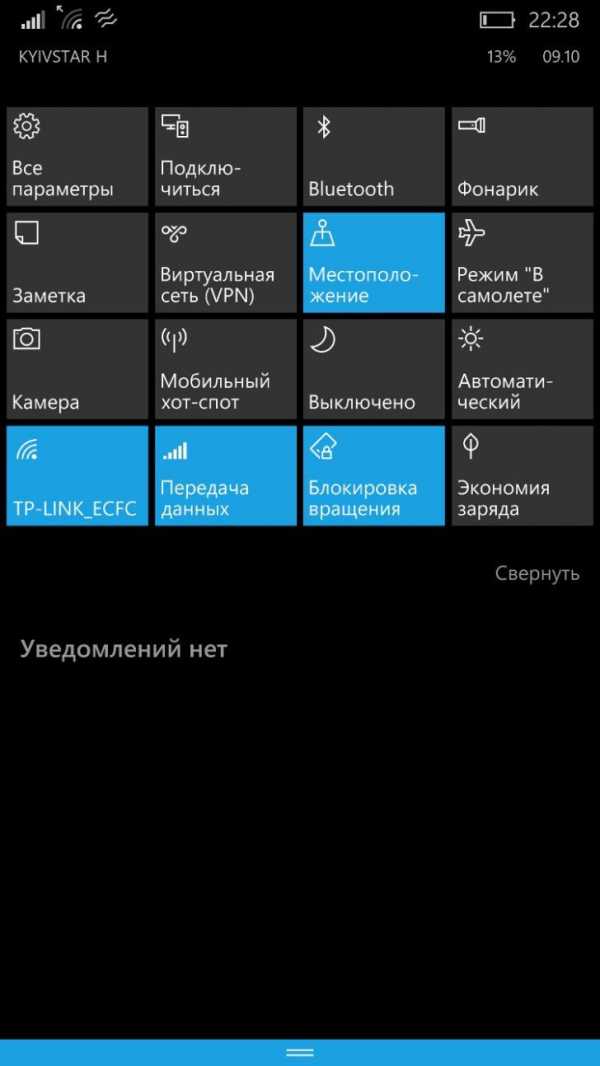
Пожалуй, именно проблемная работа Push-уведомлений сейчас больше всего раздражает меня в Windows 10 Mobile. Иногда я пропускаю сообщения, которые нельзя пропускать!
Что касается количества приложений, если не брать во внимание отсутствие сервисов Google, то по этому параметру мобильная Windows 10 меня полностью устраивает. А чего вам не хватает в Windows 10 Mobile? Обязательно напишите об этом в комментариях.
Если вы нашли ошибку, пожалуйста, выделите фрагмент текста и нажмите Ctrl+Enter.
keddr.com
Несколько рекомендаций по оптимизации ОС Windows 10
Число пользователей, которые решили перейти на Windows 10, буквально с каждым новым днем стремительно увеличивается. Однако не всегда пользователи получают более высокую производительность и удобство использования. В качестве причин этому выступает множество факторов. В данной статье мы постараемся разобрать основные из них и предоставить рекомендации по увеличению скорости работы данной операционной системы.
Оптимизация работы windows 10 в первую очередь заключается в отключении служб, которые не нужны конкретному пользователю. В новой системе реализовано весьма много различных служб, отвечающих за определенные задачи. Однако разработчикам необходимо учитывать требования многих пользователей, поэтому среди служб вполне могут оказаться процедуры, в которых нет необходимости одному конкретному человеку. Конечно же, их функционирование будет излишне нагружать систему, поэтому их лучше отключить.
Для входа в соответствующий раздел необходимо кликнуть по кнопке «Пуск» и выбрать в появившемся меню пункт «Управление компьютером». Следом после этого просто перейдите на вкладку в открывшемся окне с наименованием «Службы». Как правило, оказавшись на этой вкладке, пользователи задаются вопросом «Что же следует отключить?». Службы требуется отключать по мере необходимости. Однако некоторые из них жизненно необходимы для стабильной работы системы. Чтобы не наломать дров, перед настройкой служб рекомендуется сохранить резервную копию системы. В таком случае вы сможете легко восстановить версию Windows 10 до изменений.
Если вы сомневаетесь в выборе служб, то опытные пользователи рекомендуют начинать с данных пунктов:
- Windows Search. Данная служба отвечает за поиск папок и файлов на жестких дисках компьютера. Многие пользователи не используют поиск или используют его крайне редко. При этом данная служба весьма сильно влияет на производительность, так как оказывает негативное влияние на скорость работы винчестеров.
- Центр обновления Windows. Служба обновления не сильно влияет на производительность, однако многие пользователи отключают ее, чтобы она не начинала скачивать и устанавливать обновления в неудобный период времени, забивая интернет-канал и мешая заниматься более важными делами.
fbinside.org
| Оптимизация Windows 10 | ||||||||||||||||||||||||||||||||||||||||||
| ||||||||||||||||||||||||||||||||||||||||||
gfom.ru